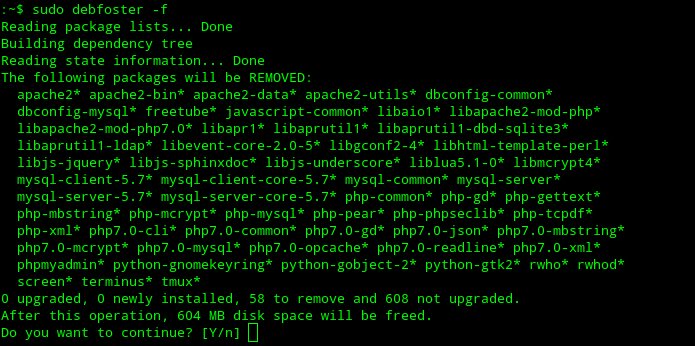Se você se preocupa com espaço em disco, excesso de pacotes, e quer ter um sistema mais limpo, mantenha apenas pacotes essenciais com Debfoster no Ubuntu/Debian.
Debfoster é um utilitário de linha de comando que permite manter apenas os pacotes essenciais e excluir os outros pacotes que não são mais necessários.
Com ele, você pode manter o sistema limpo e mínimo o tempo todo. O debnoster é um programa “wrapper” para os gerenciadores de pacotes apt e dpkg.
Ele mantém uma lista de pacotes instalados que foram solicitados explicitamente, em vez de serem instalados como uma dependência.
Quando você executá-lo pela primeira vez, ele irá criar uma lista de pacotes instalados e salvá-lo em um arquivo chamado keepers no diretório /var/lib/debfoster/.
O Debfoster usará esta lista para detectar pacotes que foram instalados somente porque outros pacotes dependiam deles.
Se uma dessas dependências mudar, o debnoster tomará conhecimento e perguntará se você deseja remover o pacote antigo.
Desta forma, ele o ajuda a manter um sistema limpo com os pacotes essenciais da sua escolha.
Mantenha apenas pacotes essenciais com Debfoster no Ubuntu/Debian
Para manter apenas pacotes essenciais com Debfoster no Ubuntu/Debian, primeiramente, você precisa instalar o Debfoster. para isso, use os procedimentos abaixo.
Como instalar e usar o Debfoster no Ubuntu, Debian e seus derivados
Debfoster está disponível nos repositórios padrão. Então, a instalação não será um grande problema. Execute o seguinte comando para instalar o Debfoster em qualquer sistema baseado em Debian:
sudo apt install debfosterUma vez instalado, você precisa criar uma lista de pacotes instalados executando o seguinte comando:
sudo debfoster -qO comando acima irá adicionar os pacotes atualmente instalados no arquivo keepers no diretório /var/lib/debfoster/. Você pode editar este arquivo para remover os pacotes que não deseja mais instalar no seu sistema.
Você não deve remover os pacotes importantes e relacionados ao sistema deste arquivo, como o kernel do Linux, grub, base do Ubuntu, desktop do Ubuntu, etc.
Além disso, faça backup de arquivos importantes de configuração que foram editados manualmente.
Agora, force o utilitário debnoster para remover os pacotes que não estão listados no arquivo keepers. Para fazer isso, execute esse comando:
sudo debfoster -fDebfoster irá remover todos os pacotes que não estão disponíveis no arquivo keepers, junto com suas dependências.
Ele também instala todos os pacotes ausentes que parecem estar faltando, forçando assim o seu sistema a cumprir com o banco de dados debnoster.
E, em seguida, você pode executar o seguinte comando de vez em quando após cada vez que você adicionou/removeu pacotes, para verificar se há algum pacote órfão ou dependências indesejadas, e que precisam ser removidas.
sudo debfosterSe você instalou/removeu algum pacote, verá uma saída como abaixo. Como você vê na saída, o pacote screen não está listado na minha lista de keepers. Porque, eu instalei depois de criar a lista de keepers.
Então, debuffer me pergunta se eu quero manter isso ou não. Se você não tiver certeza do que fazer, digite “H” para exibir a seção de ajuda.
Keep screen? [Ynpsiuqx?], [H]elp: H
Yes Keep screen. [default]
No Delete screen.
Prune Delete screen and the packages it is keeping installed.
Skip Skip this question.
Help Print this message.
Info or ? Show information about screen.
Undo Undo last response.
Quit Exit without removing packages.
Exit Remove unwanted packages and exit.
Keep screen? [Ynpsiuqx?], [H]elp:
Debfoster irá exibir todas as opções possíveis. Digite Y se você não quiser remover os pacotes.
O pacote screen agora será adicionado ao arquivo keepers e o Debfoster não o removerá nas transações futuras, a menos que você o tenha removido manualmente usando o comando “apt-get remove screen”.
Digite “N” para excluir o pacote screen. Digite “P” para excluir o screen e os pacotes que ele está mantendo instalados.
Digite “info” ou “?” para exibir os detalhes do pacote. “Q’ para sair sem remover o pacote. E digite “E” para remover os pacotes e sair.